En muchas oportunidades obtenemos una fotografía que, tanto estéticamente como técnicamente, nos parece buena y deseamos imprimirla en un tamaño más o menos importante para colgarla en algún sitio de la casa. Con mucha ilusión llevamos nuestra tarjeta de memoria al laboratorio fotográfico y le decimos al señor que nos atiende que queremos una ampliación, de una determinada fotografía, a 30 x 40 cm. El señor nos explica que debido a la resolución (2048 x 1536), de la mencionada fotografía, no podremos ampliarla a más de 15 x 20 cm. (ver tabla de la entrada publicada el 07-02-2013). http://fotografianiidea.blogspot.com.es/2013/02/ampliar-nuestras-fotografias.html
Desilusionados volvemos a casa con nuestro archivo en nuestra tarjeta de memoria y nos conformamos con mirarla en el monitor del ordenador. Pues, a no conformarse… Vamos a intentar aumentar el tamaño del archivo para poder ampliar la fotografía sin perder calidad. Para ello podríamos utilizar “Photoshop”; pero como ya hemos mencionado en varias oportunidades, se trata de un programa caro y complejo. Utilizaremos entonces un programa gratuito llama do “FastStone Image Viewer”. Al descargarlo obtendremos esta ventana:
Desilusionados volvemos a casa con nuestro archivo en nuestra tarjeta de memoria y nos conformamos con mirarla en el monitor del ordenador. Pues, a no conformarse… Vamos a intentar aumentar el tamaño del archivo para poder ampliar la fotografía sin perder calidad. Para ello podríamos utilizar “Photoshop”; pero como ya hemos mencionado en varias oportunidades, se trata de un programa caro y complejo. Utilizaremos entonces un programa gratuito llama do “FastStone Image Viewer”. Al descargarlo obtendremos esta ventana:
Click sobre la imagen para ampliar
A partir de la instalación de este archivo obtendremos el siguiente acceso directo:
Click sobre la imagen para ampliar
Hacemos doble click sobre él y se abrirá el programa:
Click sobre la imagen para ampliar
En esta imagen se diferencias perfectamente tres zonas que se muestran detalladas a continuación:
Click sobre la imagen para ampliar
Hacemos doble click sobre la fotografía elegida y aparecerá ocupando toda la pantalla. Supongamos que la fotografía es la siguiente:
Click sobre la imagen para ampliar
Esta fotografía tiene una resolución muy baja 689 KB (1066 x 770); por lo tanto sería imposible ampliarla con calidad a 30 x 40 cm.
Si la quisiéramos llevar a 8 MP (3264x2448) de resolución de una sola vez, ocurriría lo siguiente:
Si la quisiéramos llevar a 8 MP (3264x2448) de resolución de una sola vez, ocurriría lo siguiente:
En cambio, si vamos paso a paso, perderemos muy poca calidad. Lo haremos de la siguiente manera:
Paso 1:
Una vez abierta la fotografía, nos posicionamos con el cursor sobre ella y le damos al botón derecho. Se nos desplegará el siguiente cuadro:
Click sobre la imagen para ampliar
Le damos a “Editar” y luego a “Redimensionar/Muestrear”.
Se abrirá la siguiente ventana:
Se abrirá la siguiente ventana:
Click sobre la imagen para ampliar
Paso 2:
Picamos sobre porcentaje y modificamos el “Ancho”, llevando el 100.00 % a 110.00 %. El “Alto” se modificará igual automáticamente. Le damos a “OK” y nuestra fotografía habrá aumentado de tamaño un 10%.
Picamos sobre porcentaje y modificamos el “Ancho”, llevando el 100.00 % a 110.00 %. El “Alto” se modificará igual automáticamente. Le damos a “OK” y nuestra fotografía habrá aumentado de tamaño un 10%.
Click sobre la imagen para ampliar
Repetimos los pasos “1” y “2” 10 veces… Y, nuestra fotografía que tenía una resolución de 689 KB (1066 x 770), tendrá una resolución de 5.5 MP (2766 x 1995), que si la ampliamos a 30 x 40 cm. Obtendremos una calificación de 7 puntos; es decir, buena.
Comprendo que es tedioso realizar 10 veces los mismos pasos; especialmente si lo tenemos que hacer con varias fotografías; pero convengamos que hemos resuelto un problema sin gastar dinero.
En “Photoshop” existen las llamadas “acciones”; de este modo realizamos estos pasos en una sola ocasión y una vez guardados como “acciones” los podemos aplicar a cualquier fotografía y los pasos se harán automáticamente… Pero hay que tener “Photoshop”, que cuesta “un dinero” y saber usarlo, que cuesta “horas de ordenador”.
Estoy a vuestra disposición para aclarar dudas.
Comprendo que es tedioso realizar 10 veces los mismos pasos; especialmente si lo tenemos que hacer con varias fotografías; pero convengamos que hemos resuelto un problema sin gastar dinero.
En “Photoshop” existen las llamadas “acciones”; de este modo realizamos estos pasos en una sola ocasión y una vez guardados como “acciones” los podemos aplicar a cualquier fotografía y los pasos se harán automáticamente… Pero hay que tener “Photoshop”, que cuesta “un dinero” y saber usarlo, que cuesta “horas de ordenador”.
Estoy a vuestra disposición para aclarar dudas.
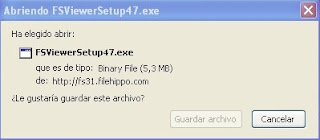



.JPG)
-3.JPG)


